文章詳情頁
深入應用Windows文件保護功能
瀏覽:118日期:2023-05-26 09:46:07
從Windows 2000開始,微軟引入了“Windows文件保護”功能(Windows File Protection)。WFP在后臺自動運行,可以防止重要的系統文件被替換,大大提高了系統的穩定性。但你知道怎樣更好地使用這個功能嗎?如何限制其緩沖區大小,并讓多個系統共享保護文件,從而節省硬盤空間?怎樣讓它每次啟動系統時直接掃描系統文件?掌握了這些,我們就可以……一、文件保護機制原理在計算機上安裝新軟件時,系統文件和設備驅動程序文件有時會被未經過簽名的或不兼容的版本覆蓋,導致系統不穩定。隨Windows XP一起提供的系統文件和設備驅動程序文件都有Microsoft數字簽名,這表明這些文件都是原始的未更改過的系統文件,或者它們已被Microsoft同意可以用于Windows。WFP是怎樣發揮作用的呢?原來,當重要的系統文件(包括sys、dll、ocx、ttf、fon、exe等類型)被替換或移動時,WFP會對新文件的數字簽名進行驗證,以確定新文件的版本是否為正確的Microsoft版本,如果文件版本不正確,Windows文件保護會自動調用DLLCache文件夾或Windows中存儲的備份文件替換該文件,如果Windows文件保護無法定位相應的文件,系統就會提示用戶輸入該位置或插入安裝光盤,如圖1。二、系統文件檢查器Windows的文件保護機制是自動進行的,事實上,我們完全可以借助于系統文件檢查器(System File Checker,簡寫為SFC)對文件保護機制進行自行控制。在此,我們先介紹一下SFC,具體的實例會在下文中說明。SFC對應的應用程序名為sfc.exe,你可以在Windowssystem32下找到它的蹤影。使用它,一旦發現某個受保護的系統文件被替換或移動,SFC將從WindowsSystem32DLLCache文件夾中自動恢復相應的文件(安裝了SP2的Windows XP,其DLLCache文件夾中有2169個重要文件,占用364.5MB之多)。SFC有很多的參數,利用這些參數,可以更好地控制文件保護。
標簽:
Windows系統
相關文章:
1. Win Vista新特性:全部保護內核安全2. win7系統那些強大的安全功能,win7系統安全介紹3. Mac OS X Leopard 新功能圖鑒 (下)4. win10更新發布KB5012599和KB5012591 增加了搜索亮點的功能5. Win11 2023 年 2 月重磅功能更新:任務欄添加新必應 可快速訪問AI聊天功能 6. Windows7中的精彩任務欄功能詳解7. 更快更準更貼心使用Windows 7搜索功能8. Win10存儲感知怎么用?Win10存儲感知功能使用教程9. 在Windows 7中正確安裝Thinkvantage APS硬盤保護軟件10. win7設置屏幕保護程序的方法
排行榜
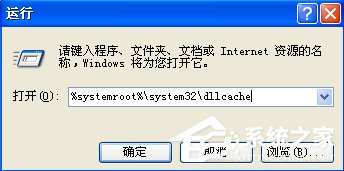
 網公網安備
網公網安備